ESP32-CAM OV2640摄像头
- 模块简介
- 下载接线及配置
- 下载接线
- 例程说明
- 输出图像
- 总结
原文链接:https://www.yourcee.com/newsinfo/2925714.html
模块简介
本次实验使用的是ESP32-CAM模块,是全新的WIFI+蓝牙双模开发板,内核采用的双核的32位CPU,是基于ESP32研发的模块,可以用作处理器,主频高达240MHZ,运算能力高达600 DMIPS内置520 KB 的SRAM,外置4M PSRAM,支持UART/SPI/I2C/PWM/ADC/DAC等接口,支持OV2640和OV7670摄像头,内置闪光灯,图片WIFI上传,TF卡,和多种休眠模式,一键配网等。

下载接线及配置
下载接线
ESP32-CAM模块的TX RX 接USB-TTL的RX TX ,ESP32-CAM模块5V GND 独立供电,记得共ESP32-CAM模块与USB-TTL共GND。IO0下载的时候要接GND,运行时悬空。

例程说明
本次实验用的arduino开发环境,使用前需要配置ESP32下载的开发环境,这个以前的博客有说明如何配置。
需要注意以下几点就可以。
1、需要安装ESP32开发板,打开arduino ide里的开发板管理器,搜索ESP32开发板并安装,(安装开发板时需要注意网络哦,可以用手机发热点)。这里已经是安装好的ESP32开发板,第一次搜索会在右下角删除那里显示安装。
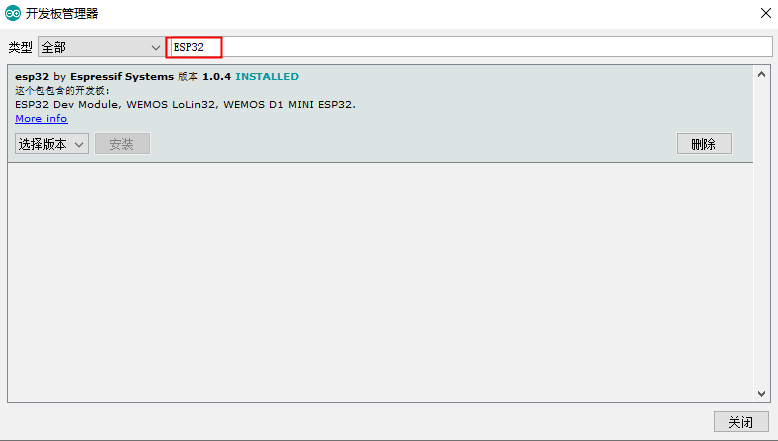
2、开发板的选择是AI Thinker ESP32-CAM
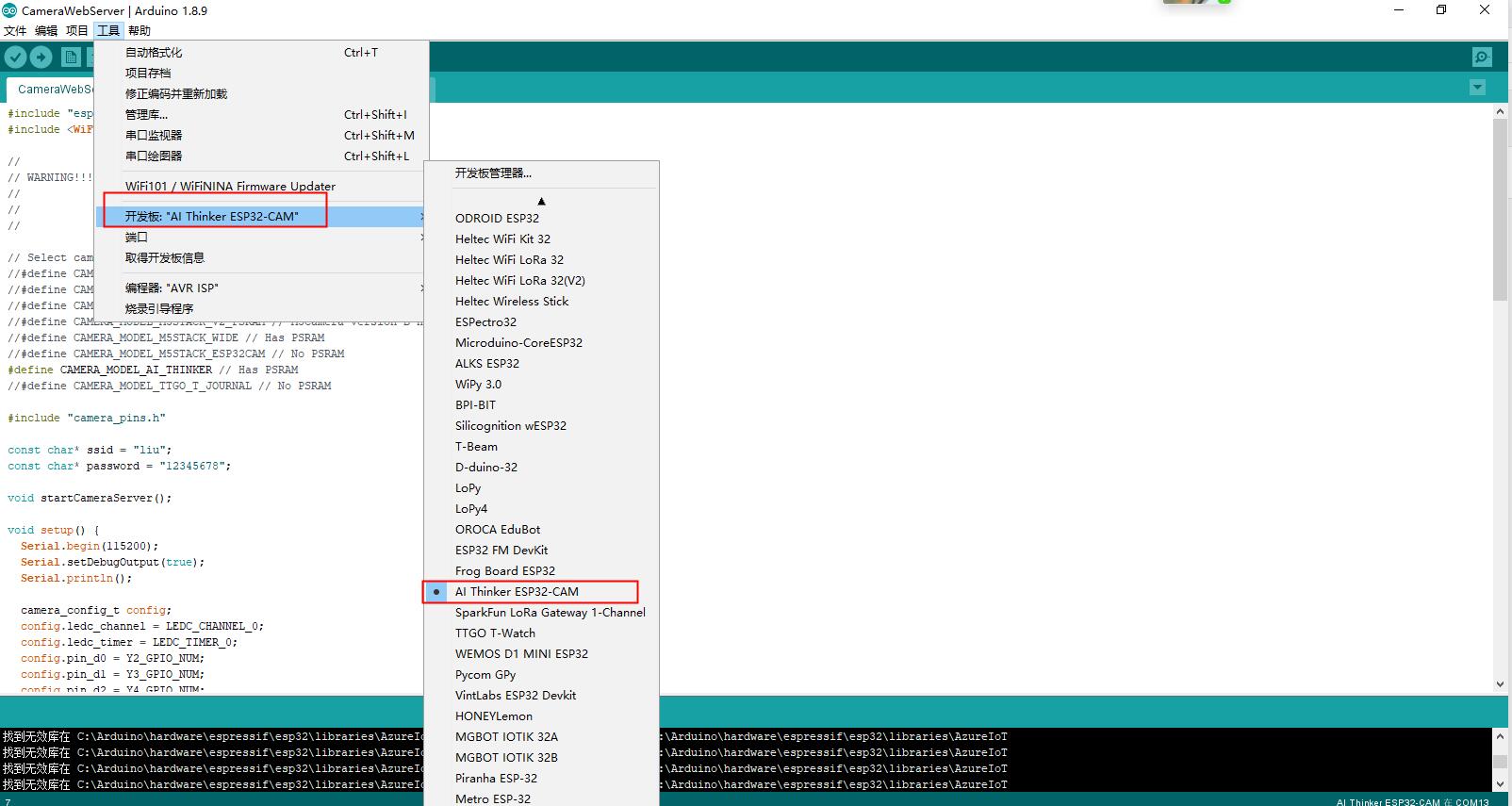
3、直接打开ESP32的摄像头示例
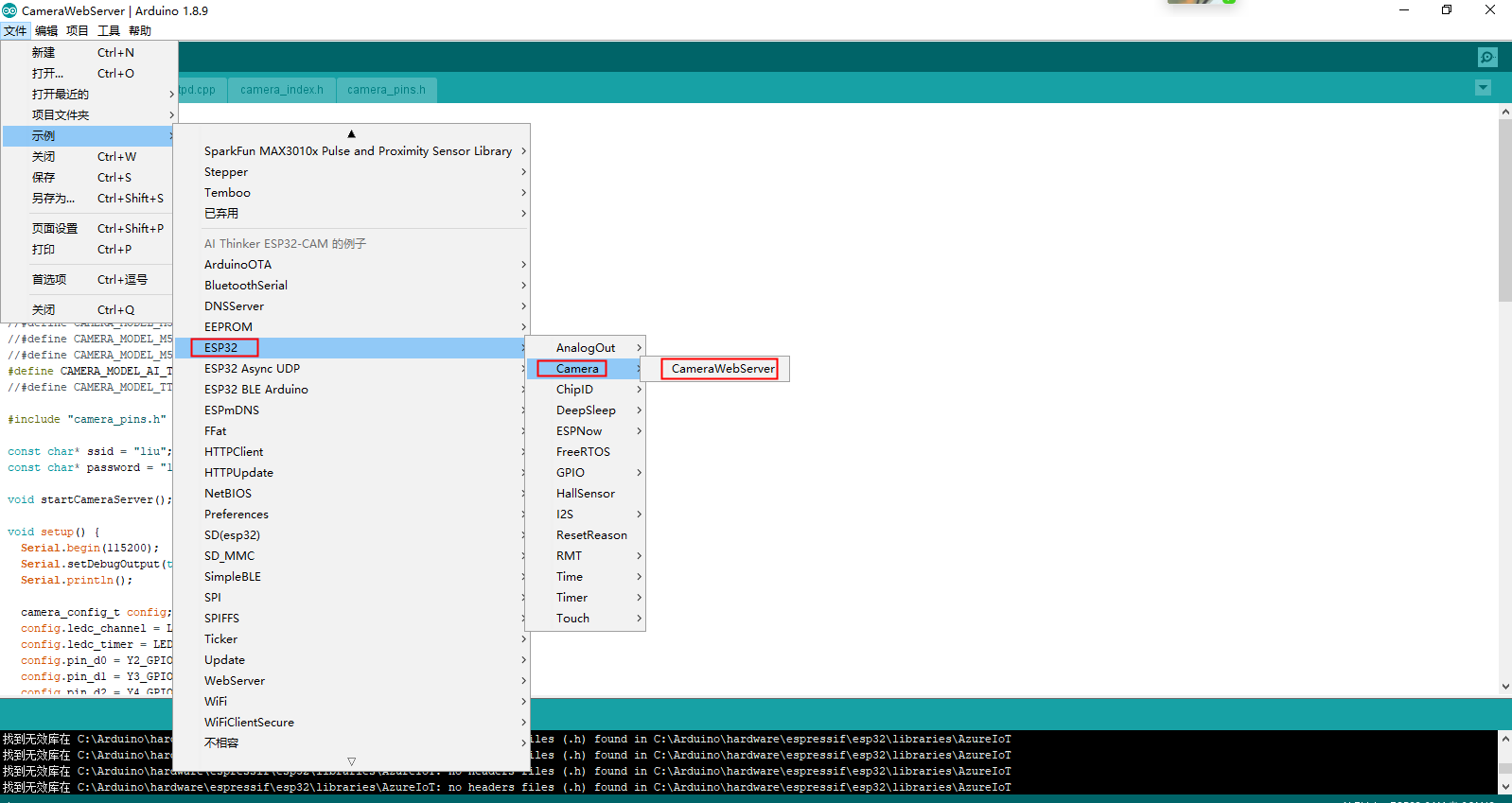
4、修改例程
选择需要用的头文件,把签名的注释去掉,然后修改SSID是自己的WIFI名称,Password是WIFI密码
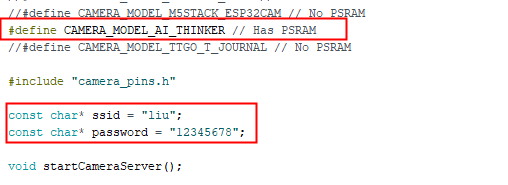
5、直接上传
上传时间比较久,耐心等待上传成功即可
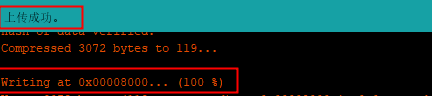
输出图像
1、打开一个串口调试助手选择自己的串口能再串口看到http//192.168.43.23就是连接成功了,这个时候可以用电脑看图像了,注意电脑盒ESP32需要在同一个网络下,就是必须连的是同一个路由器。
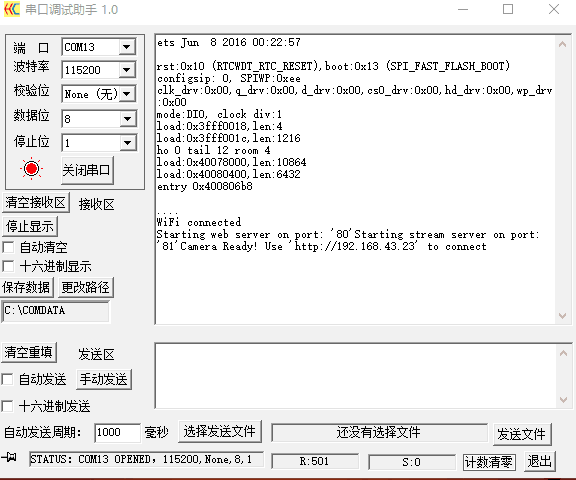
2、电脑打开一个网页进入对应的网址即,上位机输出的网址http//192.168.43.23,电机Get Still获取图像即可。左边的参数是调节是图片的各种参数如,亮度、白平衡等。
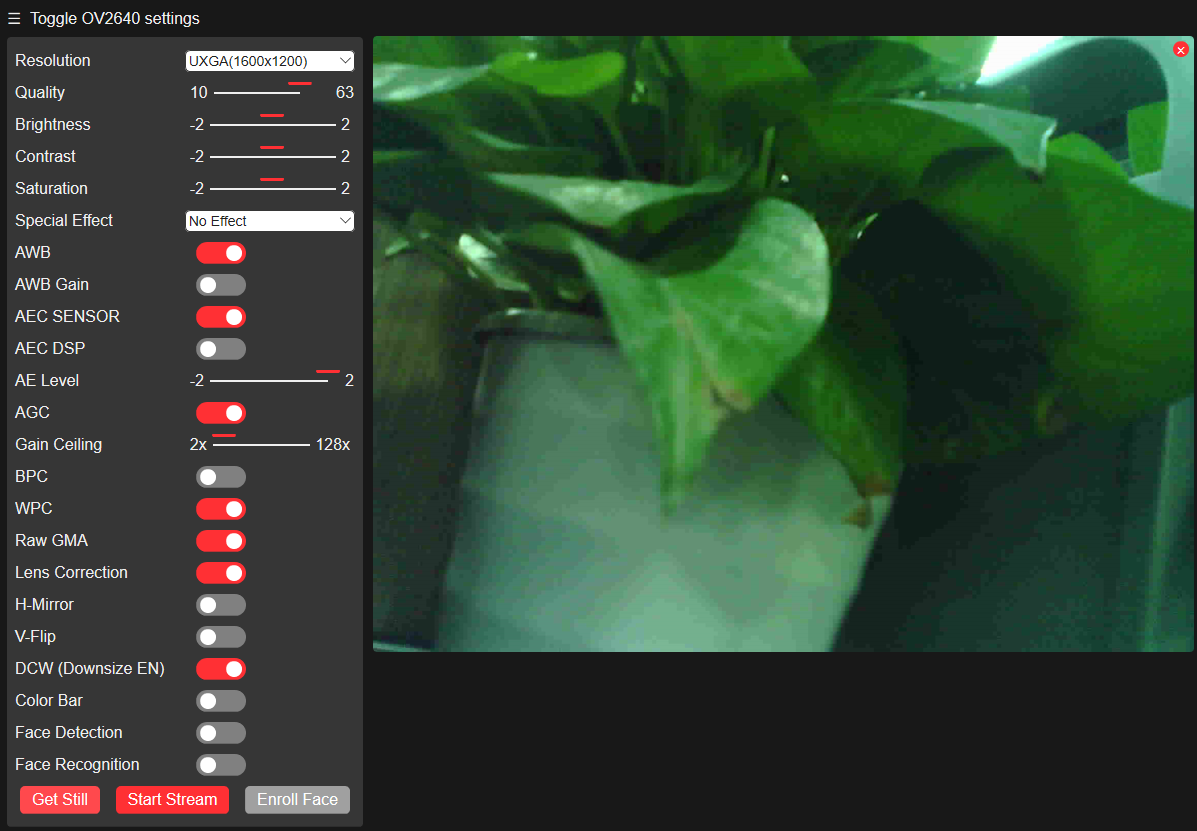
总结
ESP32-CAM的摄像头网页显示图像就是以上操作。长期发布类似文章,欢迎关注,欢迎随时留言,需要资料也可以在下方留言!
最后
以上就是害怕毛巾最近收集整理的关于使用ESP32-CAM开发板链接OV2640摄像头网页显示模块简介下载接线及配置例程说明输出图像总结的全部内容,更多相关使用ESP32-CAM开发板链接OV2640摄像头网页显示模块简介下载接线及配置例程说明输出图像总结内容请搜索靠谱客的其他文章。








发表评论 取消回复